
Aggiungere un memo a una lavagna Freeform sul Mac
Fornisci un feedback quando collabori a una lavagna Freeform aggiungendo commenti in un memo.
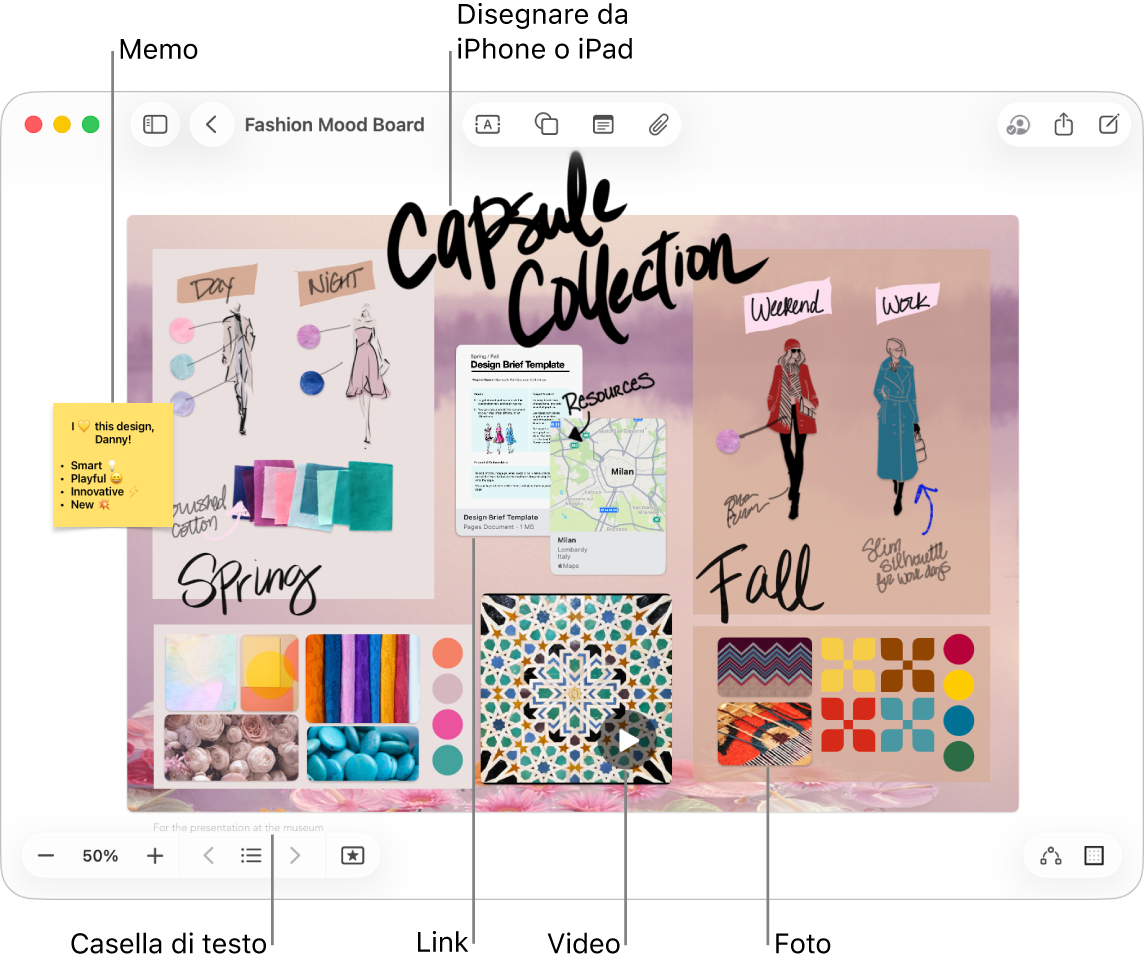
Aggiungere un formato e un memo
Vai all’app Freeform
 sul Mac.
sul Mac.Fai clic su
 , quindi inserisci il testo.
, quindi inserisci il testo.Se disponibili, puoi usare i suggerimenti di scrittura.
Per modificare il colore, il font del testo e altro ancora, seleziona il memo o il testo specifico, quindi utilizza gli strumenti di formattazione.
Suggerimento: puoi aggiungere altri elementi a un elenco puntato, numerato o tratteggiato, premendo A capo alla fine di un elemento dell’elenco in un memo. Puoi anche aumentare (o diminuire) il livello dell’elenco quando fai clic su una riga dell’elenco e poi premi Tabulazione per far rientrare il testo (o Maiuscole-Tabulazione per tornare indietro).
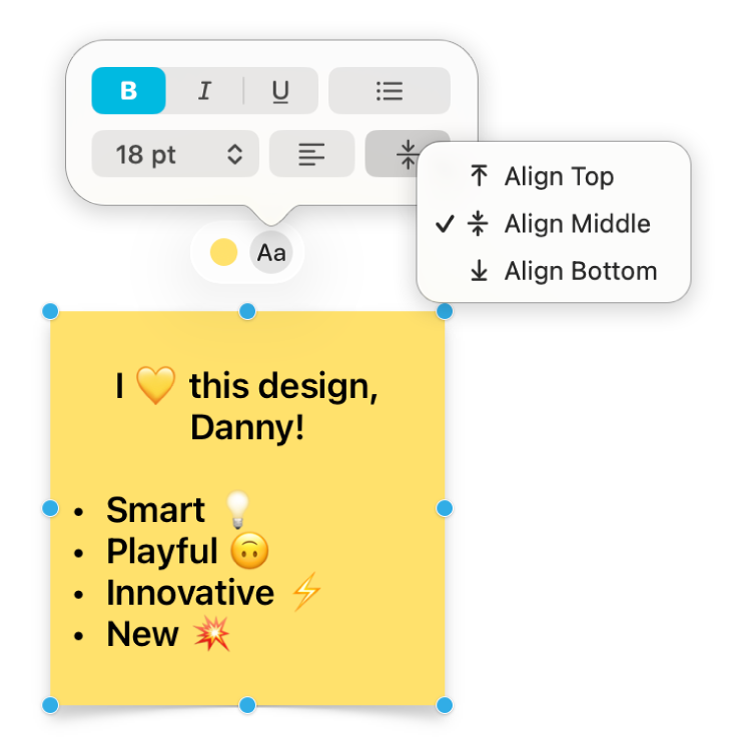
Strumento
Descrizione
Pulsante “Inspector riempimento memo”

Cambia il colore di un memo.
Pulsante “Inspector testo memo”

Modifica la formattazione di tutto il testo di un memo, compresi stile font, colore, dimensione, allineamento e stile dell’elenco.
Continua a creare la tua lavagna aggiungendo testo, forme, linee, diagrammi, tabelle, foto, video, link e altri file.